如何在 MacOS 中启用动态桌面
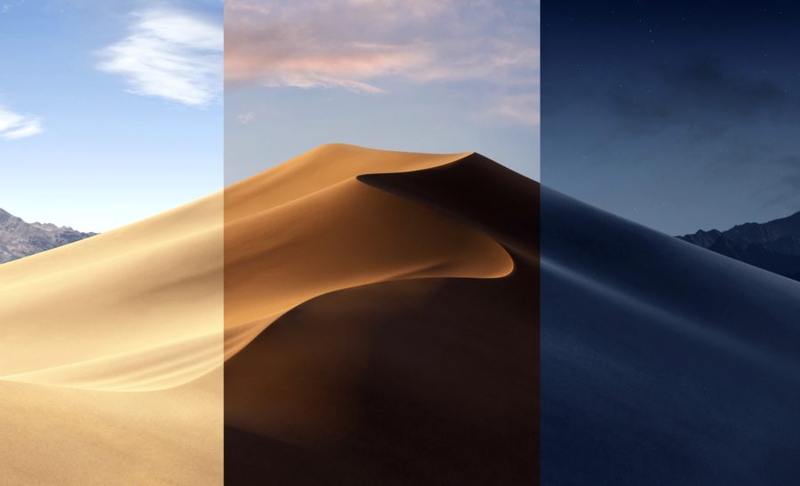
动态桌面是 MacOS 中的一项新功能,它允许 Mac 的桌面背景壁纸在一天中随着时间的变化而变化。也许此功能最突出的例子是 macOS 中的默认桌面,无论是在蒙特利、大苏尔、卡塔利娜还是莫哈韦沙漠中,当启用动态桌面时,它会从早上、白天和晚上切换场景。这是一种微妙的效果,非常好,即使它本质上是纯粹的视觉效果,而且大多只是养眼。
动态桌面需要 MacOS Mojave 10.14 或更高版本,较早版本的 MacOS 系统软件不包含此功能(尽管所有较早版本的 Mac OS X 都能够在确定的时间间隔自动更改桌面墙纸,我们将在下面进一步简要讨论)。
如何在 Mac 上使用动态桌面壁纸
- 转到 Apple 菜单并选择“系统偏好设置”
- 选择“桌面和屏幕保护程序”首选项面板,然后选择“桌面”标签
- 在桌面壁纸图片的顶部附近,找到“动态桌面”并选择可用的动态桌面图片作为壁纸
- (可选)调整是否将动态桌面显示为动态图像(这意味着它会根据功能的意图全天变化),或者墙纸是否显示为静止图像(浅色或深色)
- 完成后关闭系统偏好设置
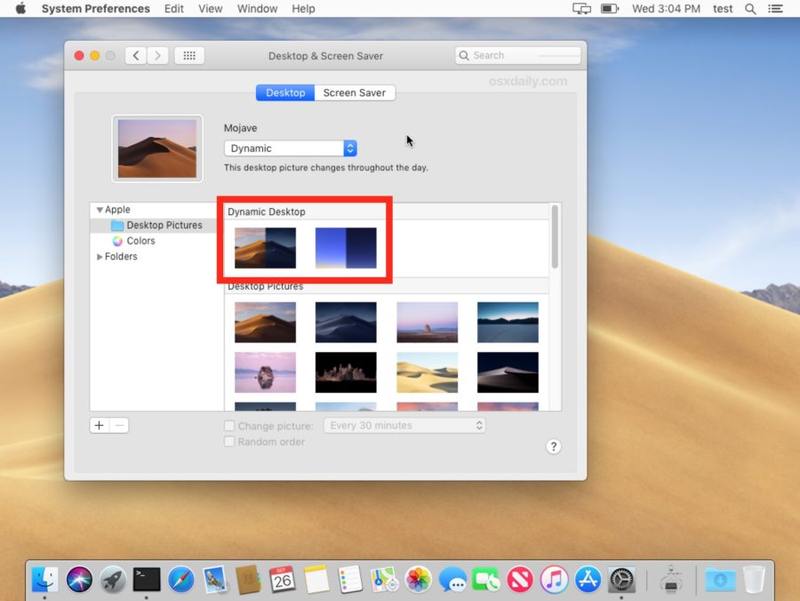
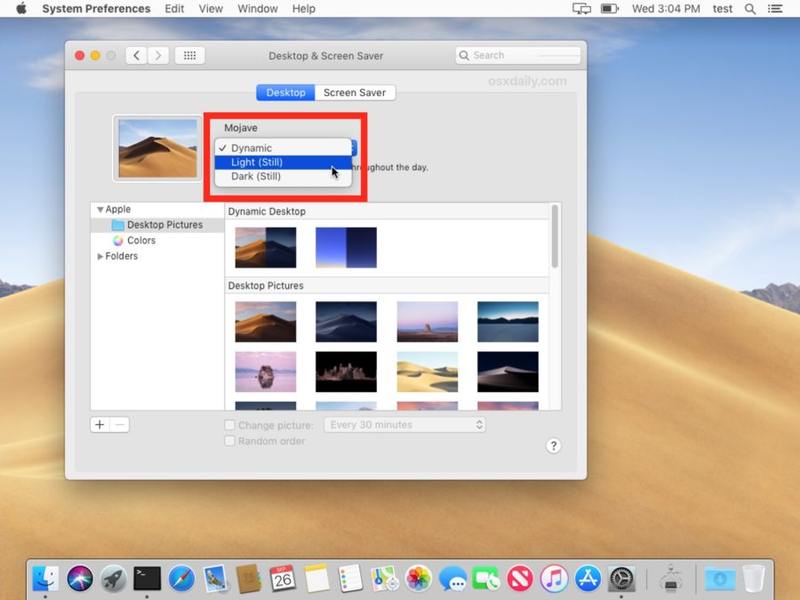
设置动态桌面后,背景墙纸图像将根据您当前所在位置的时间全天自动更改。
例如,如果是中午,动态桌面会显示亮版的背景图片:

但如果是在半夜,你会发现壁纸时间会自动设置为深色版本的背景图片。

根据一天中的不同时间,也有很多中间照片。从本质上讲,这给人一种时间流逝的感觉,就好像你 24 小时都坐在同一个地方,看着同样的场景随着太阳升起和落下而变化,星星出现,月光投射在不同的灯光和阴影上风景。很漂亮,真的!
动态桌面可能是 macOS Mojave 10.14 及更高版本的新功能,但 Mac OS 和 Mac OS X 的早期版本早已能够使用与 在设定的时间间隔(例如,每 5 秒、每小时、每天)自动更改桌面图片背景 , ETC)。
如果您使用的不是 MacOS 10.14 或更高版本并且感觉被冷落了,请不要太担心,因为您可以通过 使用自动更改桌面墙纸功能来模仿此处讨论的其他 MacOS 版本上的动态桌面,该技巧甚至适用于最旧版本的 Mac OS X 系统软件。
目前 MacOS Mojave 只包含一些动态桌面,但希望在不久的将来会有更多动态桌面作为选项出现,而且也许该功能甚至会获得官方或通过非官方模组的第三方支持。这里的潜力非常显着,特别是因为 iPhone 相机越来越好,iPhone 时间-延时摄影视频功能 非常适合任何人设置独特和自定义的动态桌面显示。
如果您知道有关动态桌面的任何有趣提示或技巧,或者如何修改或制作您自己的动态桌面,请在下面的评论中与我们分享!
